Maison >Tutoriel CMS >WordPresse >Pourquoi ne puis-je pas installer le thème WordPress ?
Pourquoi ne puis-je pas installer le thème WordPress ?
- 爱喝马黛茶的安东尼original
- 2019-07-19 09:18:204447parcourir

Tutoriel d'installation du thème WordPress
Méthode 1 : Activer le téléchargement direct en arrière-plan
1. Connectez-vous au backend du programme WordPress, cliquez sur « Apparence » - « Thème » dans la barre de menu de gauche, puis le « bouton Ajouter » apparaîtra sur l'interface de thème de droite, cliquez pour accéder à la page d'ajout de thème
;
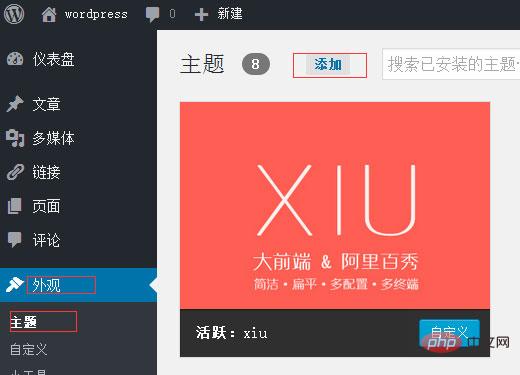
2. Accédez à la page d'ajout de thème. Vous avez le choix entre de nombreux thèmes par défaut, ou vous pouvez les télécharger vous-même. Cliquez sur « Télécharger le thème » ;
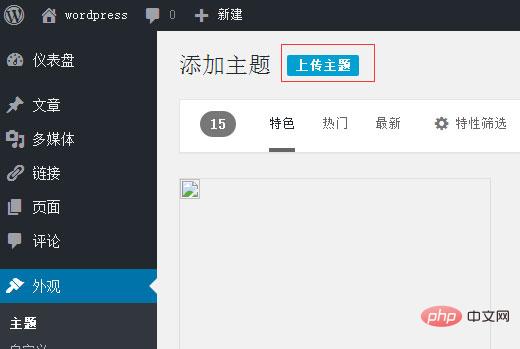
3. Sélectionnez le package de thème WordPress local (généralement un package compressé au format zip), puis téléchargez-le
.
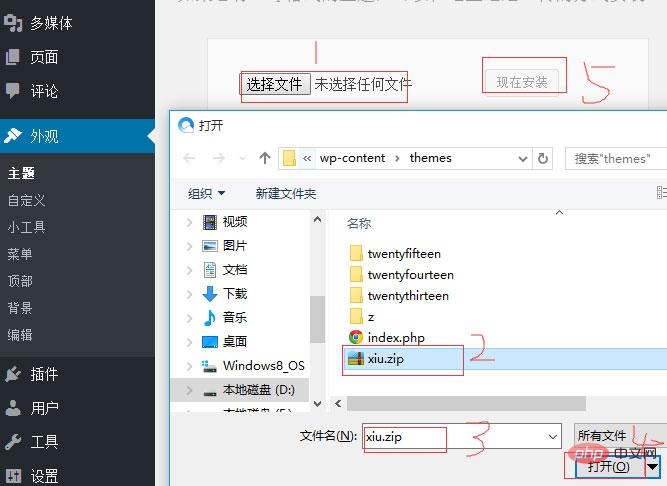
4. Attendez le téléchargement et l'installation. Une fois le thème installé avec succès, cliquez sur "Activer" pour installer le nouveau thème WordPress.
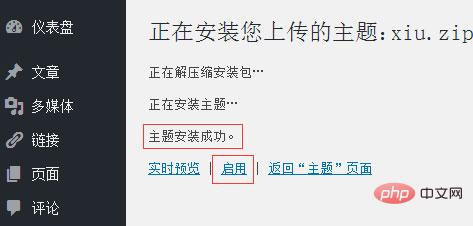
Méthode 2 : Ajouter un thème au répertoire d'installation
1 Entrez le répertoire d'installation de WordPress via le panneau de configuration du. espace Web ou outil FTP. Recherchez ensuite le chemin d'installation du thème/wp-content/themes, téléchargez le package compressé du thème WordPress dans ce répertoire et décompressez-le
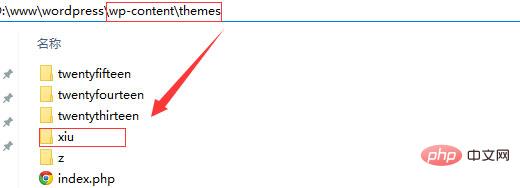
; 2. Connectez-vous au backend WordPress et cliquez sur « Apparence » – « Thème », le thème nouvellement téléchargé apparaîtra à droite, cliquez sur « Activer ».
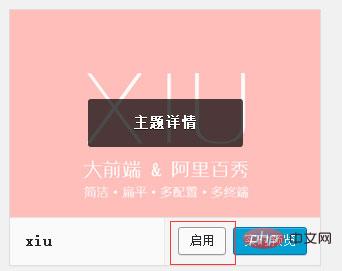
Recommandations associées : "Tutoriel WordPress"
Causes et solutions pour l'échec de l'installation du thème WordPress
S'il s'agit d'un thème WordPress complet, il n'y aura aucun problème si vous l'installez selon la méthode ci-dessus, mais parfois des amis rencontreront le problème d'un échec d'installation. L'éditeur a compilé les raisons courantes d'échec et les solutions :
Problème 1 : Après avoir installé le thème, la page d'accueil du site Web s'affiche vide
Analyse des causes : Ce problème est généralement causé par une erreur dans le thème WordPress, provoquant l'arrêt de l'exécution du programme.
Solution : Entrez dans le backend WordPress et changez le thème (si vous devez utiliser le thème actuel, assurez-vous d'abord que le fichier de thème est complet et que le code est correct).
Problème 2 : format de compression du package d'installation
Analyse des causes : le package de compression du thème WordPress doit être au format zip, les autres formats peuvent ne pas parvenir à être téléchargés et Le message d'erreur ci-dessous apparaît.
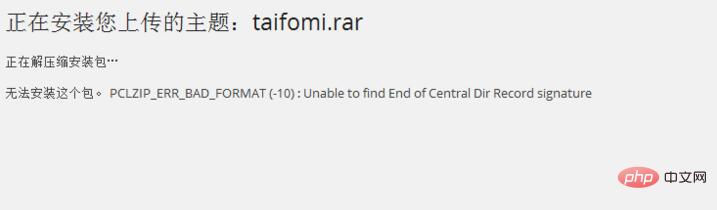
Solution : Assurez-vous que le thème est un package compressé au format zip avant de le télécharger.
Problème 3 : Le thème manque le problème style.css
Analyse des causes : La raison la plus courante de ce problème est que le package de thème n'est pas dans le répertoire racine , c'est-à-dire qu'il y a toujours un dossier dans le package compressé.

Solution : Décompressez d'abord le package de thème WordPress téléchargé localement. Si le dossier ne ressemble pas à l'image ci-dessous une fois ouvert, cela signifie que le dossier n'est pas un thème. répertoire racine. À ce stade, vous devez trouver le dossier du répertoire racine du thème et le compresser avant de le télécharger.
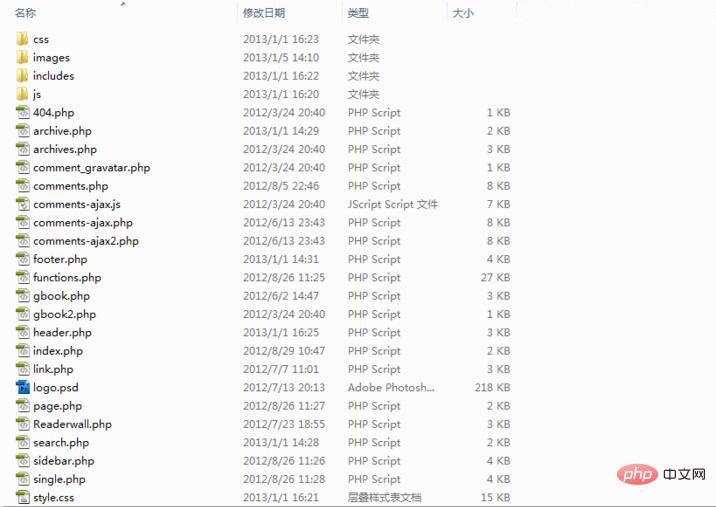
Problème 4 : une erreur 500 se produit lors de l'activation d'un nouveau thème
Analyse des causes : Il existe de nombreuses raisons à cela, cela peut be PHP La version est trop basse, ce qui peut également être dû aux plug-ins installés.
Solution :
1. Il suffit de switcher selon la version PHP supportée par le thème WordPress Il est recommandé d'utiliser l'hébergeur américain HostEase, qui supporte presque tout. Versions PHP. Interrupteur à clé ;
2. Désactivez d'abord le plug-in installé, activez le thème, puis activez le plug-in ou analysez quel plug-in est à l'origine du conflit.
Ce qui précède est le contenu détaillé de. pour plus d'informations, suivez d'autres articles connexes sur le site Web de PHP en chinois!

